
SSLはブログ開設時に導入すること!目印はhttps
ブログでの収益を考えると、商品の販売やメルマガなどサブスクが頭に浮かんできます。
その際、読者の個人情報や買い物時のクレカの登録情報など、漏洩したら大変なことになりうる懸念が生じます。
自分のサイトは大丈夫だという過信から、大変な問題に発展する時もあります。
そうならないためにも自分のサイト暗号化しておくことが大切です。
こんにちは、chasmblogの管理人モトです。
ブロガーとして本格的に活動を始め、現在3ヶ月目です。
毎日更新中で、現在約190記事くらい書いています。
先日下記のツイートをしました。
SSLの導入をGoogleに推奨されたので、ブログ100記事行ったらやってみようと思ってたけど、URLがhttpからhttpsに変ることでサチコにインデックス登録とサイトマップをもう一度新規登録しないとイケなくなった…暗号化することでサイト自体の信頼性が向上するのは分かったけど、最初に教えて欲しかった。
— moto_takigawa (@moto_takigawa) June 14, 2020
SSLってそもそも何なの?
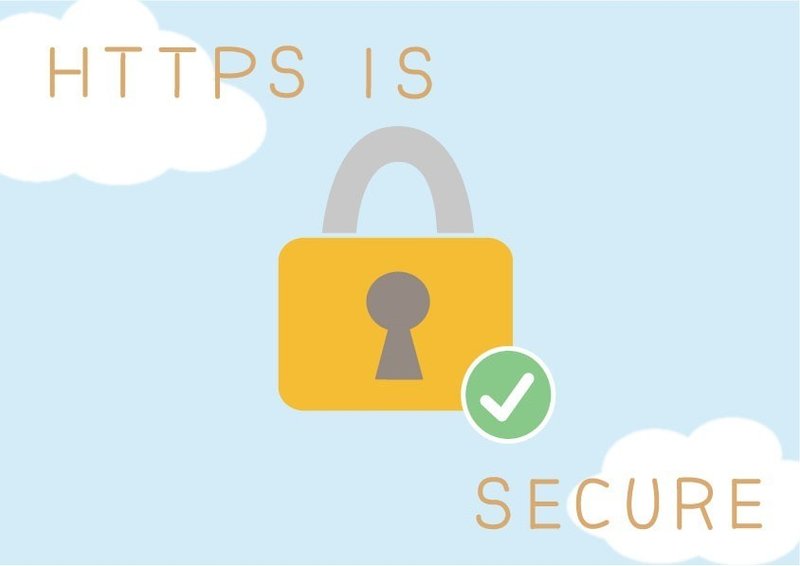
SSLってよく聞くけど一体何のこと?
SSLは、Webサイトと閲覧者しているユーザーとのやり取りを暗号化するための仕組みです。
URLをみるとhttp://〜ではなくhttpsとsが付いているのを見かけたことがあると思います。
これが暗号化されたURLということなのです。
『HTTPS』と鍵マーク
『HTTPS』とは「HyperText Transfer Protocol Secure」の略称で、インターネット上のHTTP (HyperText Transfer Protocol)通信が、SSLによって暗号化されたプロトコルのことです。
SSLによって通信データは保護され、第三者が盗み見しようとしてもデータの内容を解読することができません。
アクセスしたウェブサイトでSSLが導入されている場合は、ウェブサイトから送信されるデータは暗号化されることが保証されているため、URLの先頭は『https://』となり、ブラウザに『鍵マーク』が表示されます。
一方、SSLが導入されていないウェブサイトからは、HTTP通信でデータの送受信が行われますが、ウェブサイトから送信されたデータが平文のままのため、盗聴や改ざんを防げません。
この場合、アクセスしたウェブサイトのURLの先頭に警告マークが表示され、アドレスは『http://』となります。
引用元 Global Sign
では暗号化するためにはどうすればいいか?
簡単に説明していきたいと思います。
SSLの導入のやり方(Xserver)
まず最初に、SSL、暗号化するためにはご自分で契約しているサーバーのコントロール画面から設定しなくてはなりません。
今回はXserverで契約している人に向けて書いていきます。
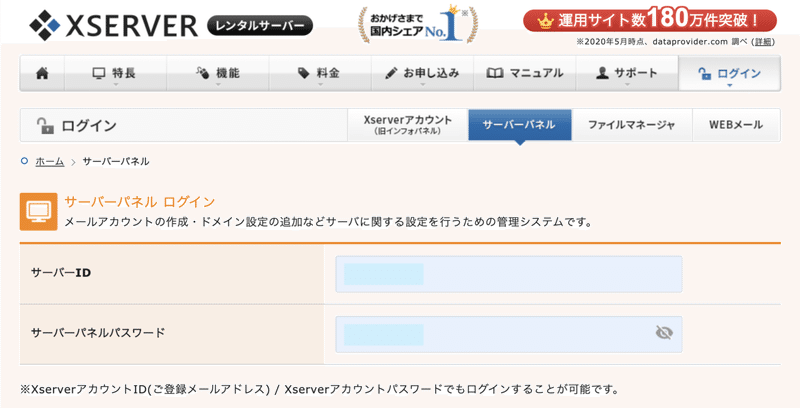
まずXserverのサーバーパネルにログインします。
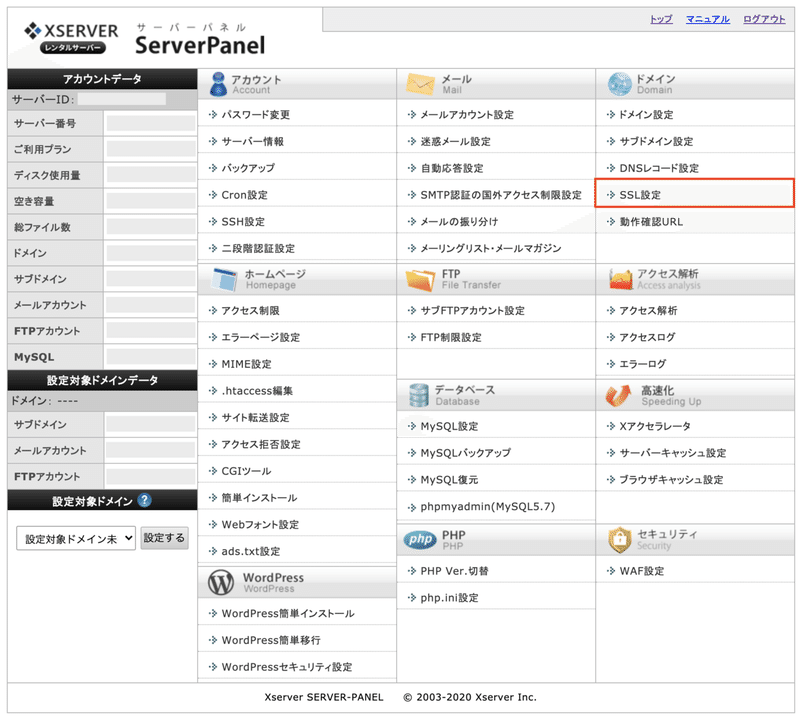
ログインすると右側にSSL設定という項目があるので、クリックします。
画面が切り替わりSSLを設定するドメインを選択してくださいと表示されるので、自分のドメインを選択します。
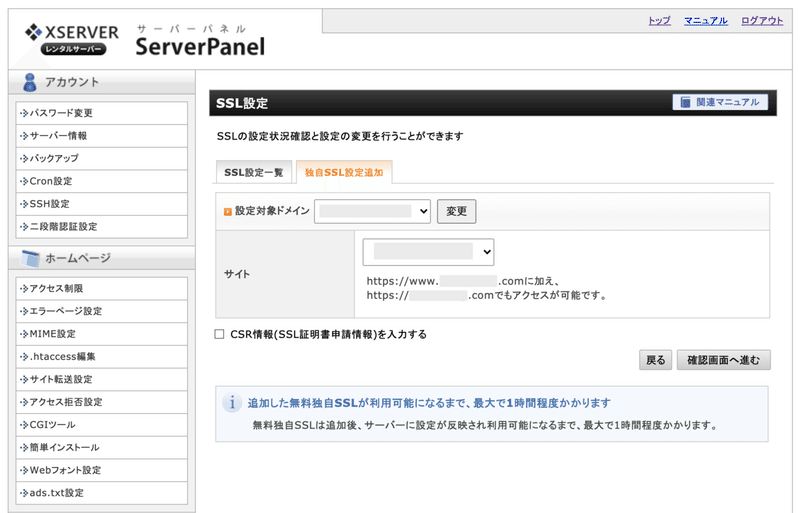
初めての人は独自SSL設定追加の方を選択し、対象となるドメインを確認します。
画面が切り替わり、確認画面へ進むを押します。
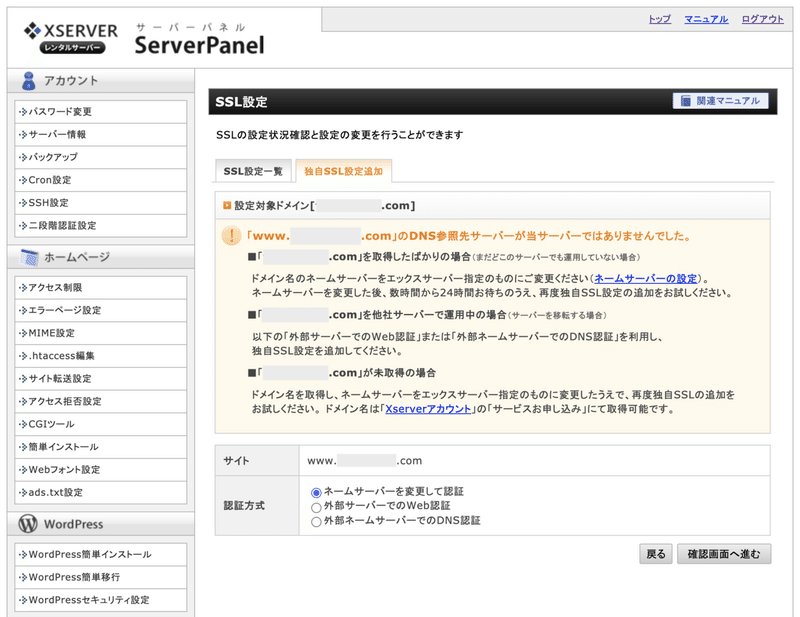
ネームサーバーを変更して認証を選択し、確認画面へ進むを押します。
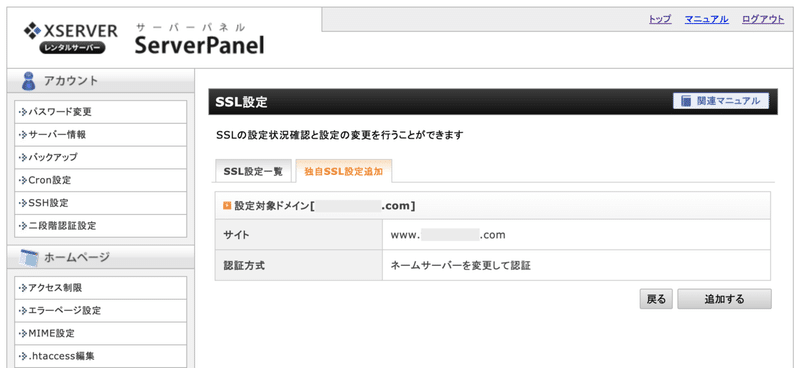
最後に追加するを押せば完了です。
反映されるまでに少し時間が掛かりますが、殆どの場合直ぐに終わります。
まとめ
ブログで収益化や商売しようと考えている人は、ページが少ないうちに、暗号化しておいた方が賢明です。
僕の場合100記事近く投稿があったので、Googleサチコにインデックス登録とサイトマップをもう一度登録しないとイケなくなり、3時間くらいかかりました。
これって最初に分かっていればこんな無駄な二度手間しなくてよかったのに、損した気分MAXでした。
これを読んだ人でまだ暗号化していない人は、直ぐに導入してみてください。
少しでも理解して損をしたくない人へ書籍をご紹介します。
今回僕が目を通したおすすめの書籍です。
おすすめの書籍
この記事が気に入ったらサポートをしてみませんか?
